Backups Ihrer Proxmox-Maschinen sind unverzichtbar. Fällt eine VM aus, können Sie sie dank Sicherungen schnell wiederherstellen. Ohne Backups hingegen sind Ihre Daten im schlimmsten Fall endgültig verloren. Aber woher wissen Sie eigentlich, ob Ihre Backups regelmäßig und fehlerfrei laufen? Natürlich könnten Sie jedes Intervall manuell prüfen – das kostet jedoch unnötig Zeit, Nerven und lässt sich bestens automatisieren.
Genau hier kommt Checkmk ins Spiel: Es überwacht den Backup-Status Ihrer Proxmox-VMs automatisch und meldet sich, sobald etwas nicht stimmt. So behalten Sie jederzeit den Überblick, ohne ständig selbst kontrollieren zu müssen – und können Ihre Energie in die Dinge investieren, die wirklich wichtig sind.
Vorwort
In diesem Artikel gehen wir davon aus, dass Sie bereits eine funktionierende Checkmk Instanz haben. Ist das nicht der Fall und benötigen Sie Hilfe, bei der Einrichtung und Integration Ihrer persönlichen Checkmk Instanz, dann kontaktieren Sie uns! Wir unterstützen Sie gerne.
Wir werden einige Fachbegriffe im Laufe dieses Beitrages benutzen, daher hier eine kurze Erklärung dazu:
- Host: Das Zu überwachende Gerät
- Checkmk-Instanz: Die Checkmk „Überwachungszentrale“ über die Sie alles überwachen
- Agent: eine Software, welche auf dem Host installiert wird, dort alle wichtigen Anwendungen überwacht und der Checkmk Instanz Informationen über den aktuellen Stand dieser sendet
- Service discovery: Hier kommuniziert die Checkmk Instanz zum ersten Mal mit dem Agenten, um herauszufinden, welche Anwendungen überwacht werden müssen
So und jetzt kommen wir zum Thema!
Schritt1: Anlegen der Hosts
Als Erstes muss Ihre Proxmox VM als Host in Checkmk angelegt werden. Wie das geht, haben wir in dem Artikel Checkmk Basics: Anlegen eines Hosts beschrieben. Schauen Sie sich den Beitrag an, wenn Sie sich nicht sicher sind wie das geht.
Schritt2: installieren des Checkmk Agenten
Auch dazu haben wir bereits einen Artikel: Checkmk Basics: der Checkmk Agent
Beachten Sie bitte, dass Sie hier dann auch den Proxmox VE VM Backup Agenten installieren sollten, dieser kontrolliert Ihre Backups. Sie finden diesen Agenten unter ‚Setup‘>>’Services‘>>’Service monitoring rules‘. Wie Sie diesen installieren, ist auch im oben verlinkten Artikel beschrieben.
Die Agenten installieren Sie dann auf das Parent Element, unter dem Ihre VMs gelistet sind. Im Screenshot unter ‚Schritt3‘ wären das ‚PVE01‘ und ‚PVE02‘.
Schritt3: anlegen eines Users in Proxmox
Checkmk benötigt einen User, um mit dem Agenten zu kommunizieren. Um einen User anzulegen, melden Sie sich auf Ihrem Proxmox System an, bleiben dort auf dem ‚Datacenter‘ und klicken auf ‚User‘.
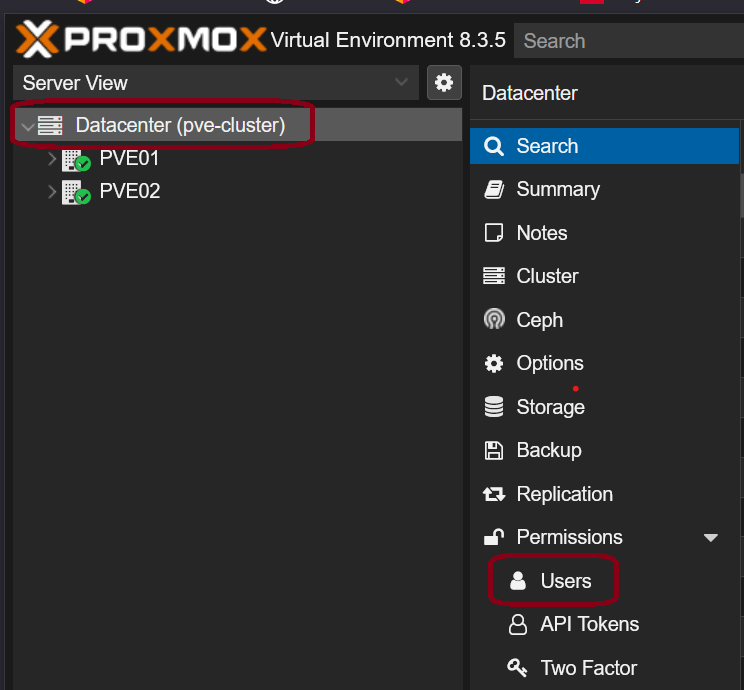
Hier können Sie nun einen User Ihrer Wahl anlegen. Dabei müssen Sie darauf achten, dass dieser auf ‚Proxmox VE‘ eingestellt ist und nicht auf ‚Linux PAM‘.
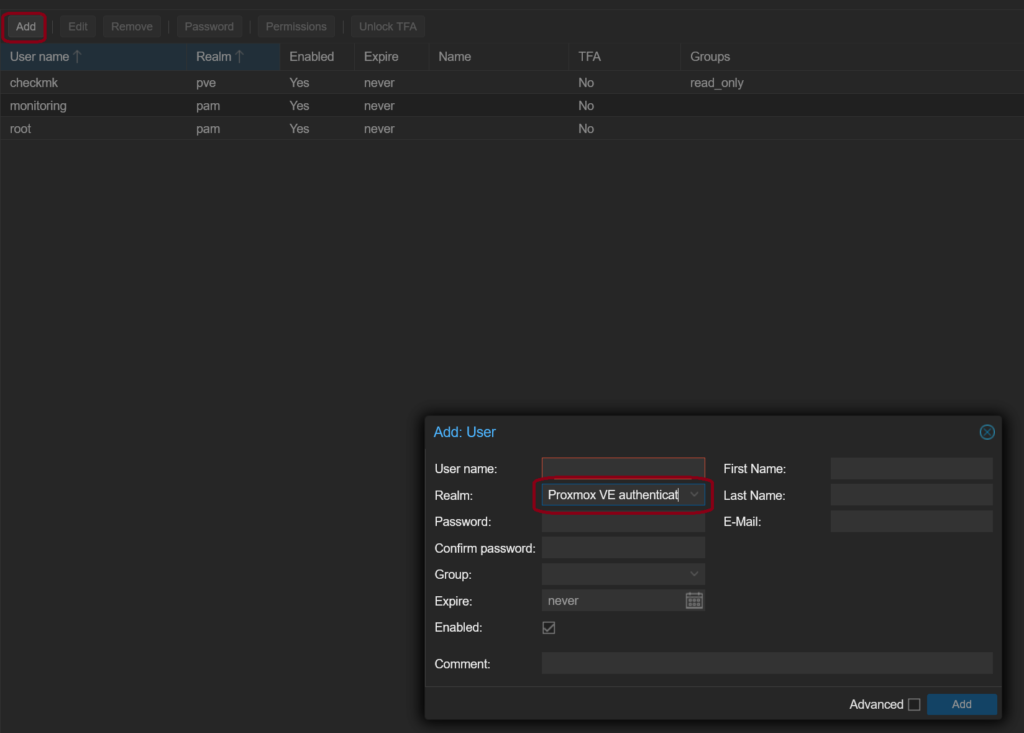
Den Namen und das Passwort können Sie frei wählen, diese müssen Sie dann später in Checkmk hinterlegen, damit die Monitoring-Instanz Zugriff auf die Proxmox VMs hat.
Schritt4: Anmelde Daten auf Checkmk hinterlegen
Um den User zu hinterlegen, gehen Sie in Ihrer Checkmk Instanz auf ‚Setup‘, in der linken, vertikalen Aktionssammlung und suchen dort nach Proxmox. Nun sollten Sie unter der Überschrift ‚VM, cloud, container‘ einen Punkt, namens ‚Proxmox VE‘ sehen, diesen klicken Sie an.
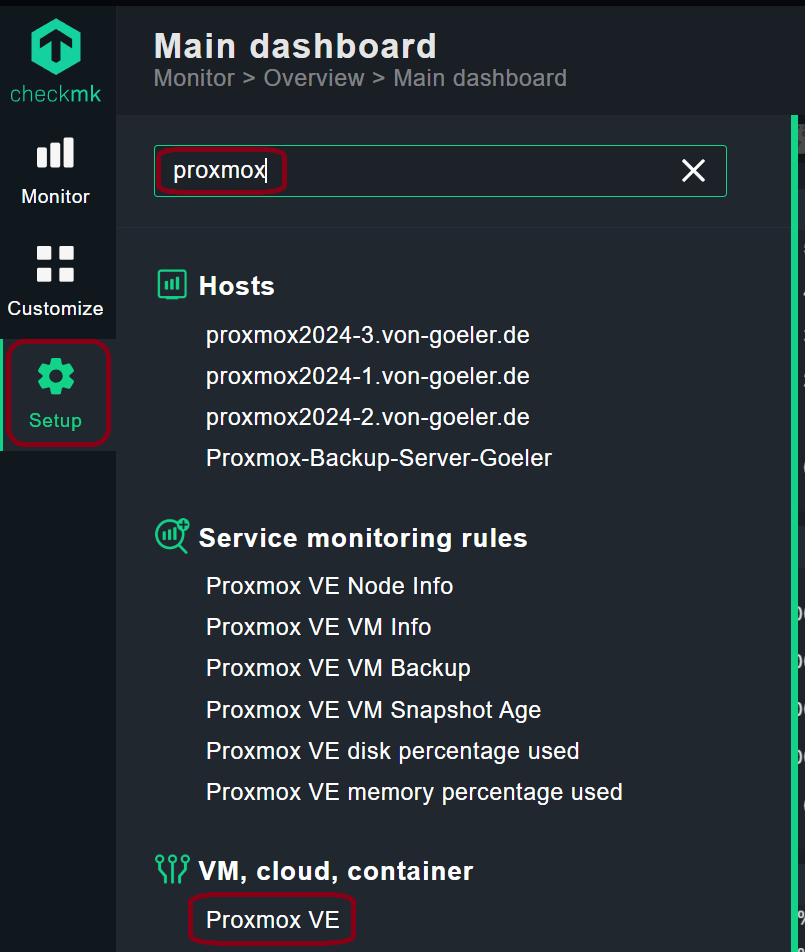
Nun befinden Sie sich in der User-Konfigurationsmaske. Hier gehen Sie dann auf ‚Add rule‘, rechts neben dem Aktionsmenü und beginnen Ihren User einzutragen.
Kreuzen Sie Username und Password an, dann erscheinen Felder, die Sie mit den entsprechenden Informationen füllen können. Wichtig: hängen Sie bei dem Usernamen am Ende ‚@pve‘ hin, also username@pve.
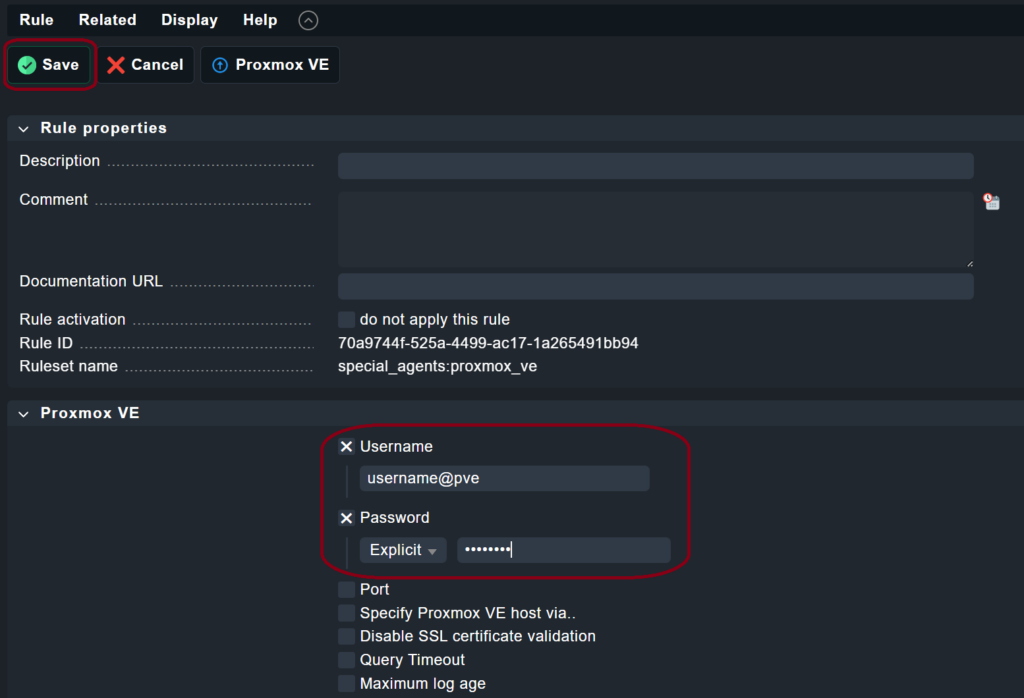
Diese Einstellungen können Sie dann auf einzelne Hosts, auf bestimmte Host Tags oder auf bestimmte Ordner anwenden. Je nachdem, wie Sie Ihre Hosts sortieren und ob Sie nur ein paar oder mehrere Hosts damit überwachen wollen.
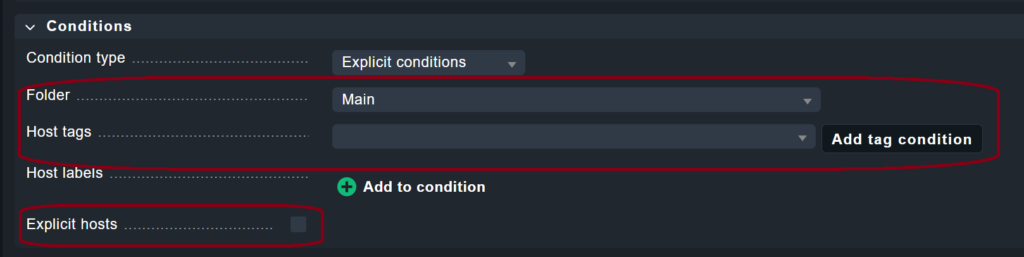
Möchten Sie nur ein paar Hosts überwachen, ergibt es Sinn, die Regel nur auf diese Hosts anzuwenden. Wenn Sie mehrere Hosts im gleichen Ordner überwachen wollen, empfiehlt es sich, die Regel auf diesen Ordner anzuwenden. Bei der Überwachung mehrerer Hosts in unterschiedlichen Ordnern ist es sinnvoll, dafür Host Tags zu verwenden. Diese können Sie unter ‚Setup‘ >> Tags anlegen. Dazu aber mehr in einem anderen Beitrag. Und speichern nicht vergessen 😉
Ordnen Sie die Einstellung nun bestimmten Hosts oder Ordnern zu, müssen Sie nun diese Hosts/Ordner öffnen und die Service Discovery laufen lassen, dort sollten dann diese Checks auftauchen. Nutzen Sie die Hosttag-Funktion, müssen Sie den entsprechenden Hosts dieses Tag vergeben, und dann die Service Discovery starten. Aber schauen wir uns das, Schritt-für-Schritt an.
Schritt5.1: Service Discovery, ohne Tag
Nun haben Sie alle Einstellungen in der Proxmox VE Maske getroffen und diese dann bestimmten Hosts oder Ordnern zugewiesen.
Als Nächstes gehen Sie zu diesem Ordner/Host, klicken oben, rechts neben der Aktionsleiste auf den Knopf Host/Folder und dann auf ‚Run Service discovery‘ bzw. ‚Run bulk Service discovery‘.
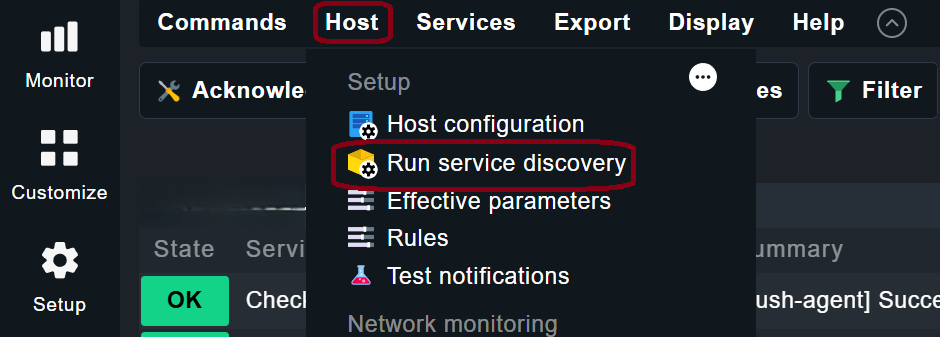
Die Checks sollten auftauchen und Sie können diese dann über ‚Accept‘ ins Monitoring übernehmen. Ist das nicht der Fall, schauen Sie weiter unten, im Bereich Troubleshooting nach.
Schritt5.2: Service discovery, mit Tag
Wenn Sie ein Tag erstellt haben, finden Sie dieses in der Hostkonfiguration und können es ankreuzen. Dazu müssen Sie wieder auf den Knopf ‚Setup‘ gehen, dort dann auf ‚Host‘ unter ‚Hosts‘.
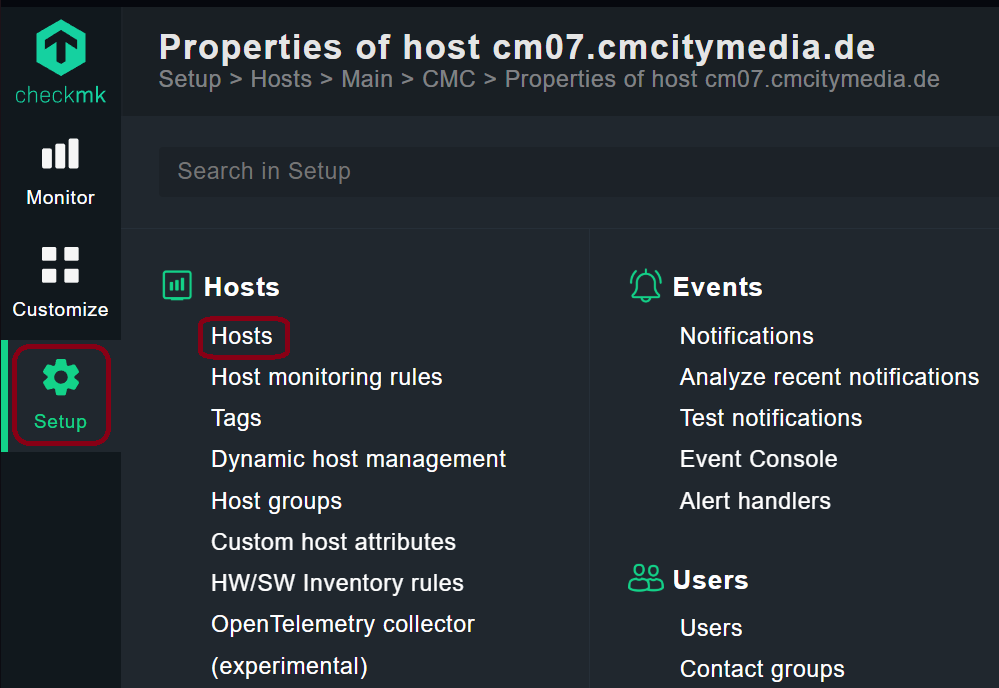
Hier suchen Sie sich nun die Hosts aus, auf die Sie die Hosttags hinterlegen wollen, öffnen diese und wählen dort das Tag aus.
Die Service discovery starten Sie genau, wie in Schritt 5.1, dort sollten dann die Services wieder auftauchen und Sie können diese in das Monitoring übernehmen.
Troubleshooting
Was, wenn die Serviced discovery nichts findet? Das kann an einigen Punkten liegen.
- Haben Sie eine IP-Adresse bei den Hosts hinterlegt? Kontrollieren Sie, ob diese stimmt.
- Kontrollieren Sie den Usernamen und das Passwort auf dem Proxmox Server und der Checkmk Instanz.
Wenn diese Punkte nicht das Problem darstellen, könnte es ein wenig komplexer sein. In so einem Fall kontaktieren Sie uns! Wir unterstützen Sie gerne bei der Einrichtung, Fehlersuche und Konfiguration Ihrer Checkmk Instanz.
Möchten Sie mehr zum Thema Checkmk Integration oder Proxmox on Premise wissen? Dann besuchen Sie unsere Infobereiche auf unserer Webseite.
